Poznámka
Přístup k této stránce vyžaduje autorizaci. Můžete se zkusit přihlásit nebo změnit adresáře.
Přístup k této stránce vyžaduje autorizaci. Můžete zkusit změnit adresáře.
Počínaje sadou Visual Studio 2019 verze 16.8 můžete pomocí nástroje Publikovat publikovat .NET Core 3.1, .NET 5 nebo novější desktopové aplikace pro Windows pomocí technologie ClickOnce ze sady Visual Studio.
Poznámka:
Pokud potřebujete publikovat aplikaci .NET Framework pro Windows, přečtěte si téma Nasazení desktopové aplikace pomocí ClickOnce (C# nebo Visual Basic).
Publikování pomocí ClickOnce
V Průzkumník řešení klikněte pravým tlačítkem myši na projekt a zvolte Publikovat (nebo použijte položku nabídky Publikovat sestavení>).
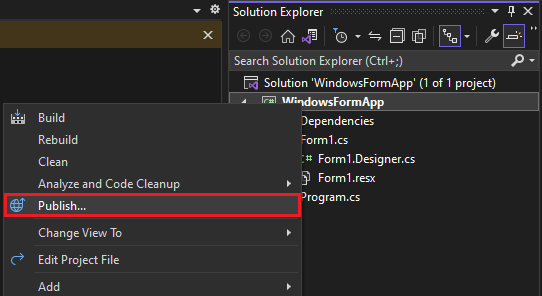
Pokud jste dříve nakonfigurovali profily publikování, zobrazí se stránka Publikovat . Vyberte Nový.
V průvodci publikováním vyberte Složku.
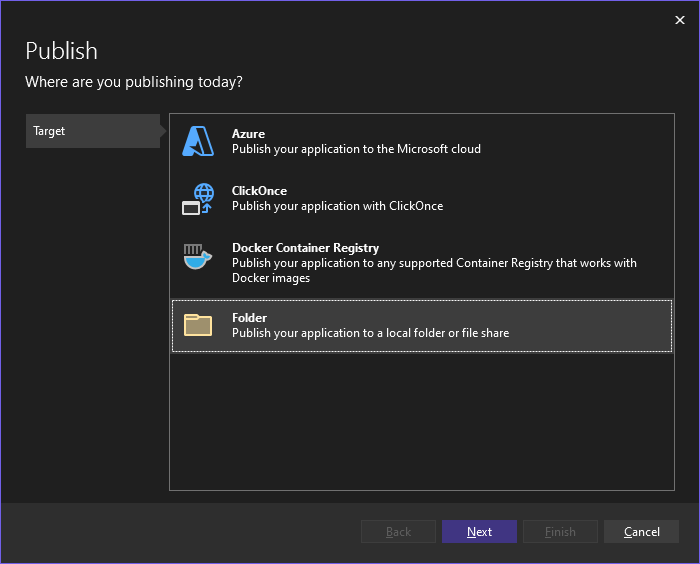
Na stránce Konkrétní cíl vyberte ClickOnce.
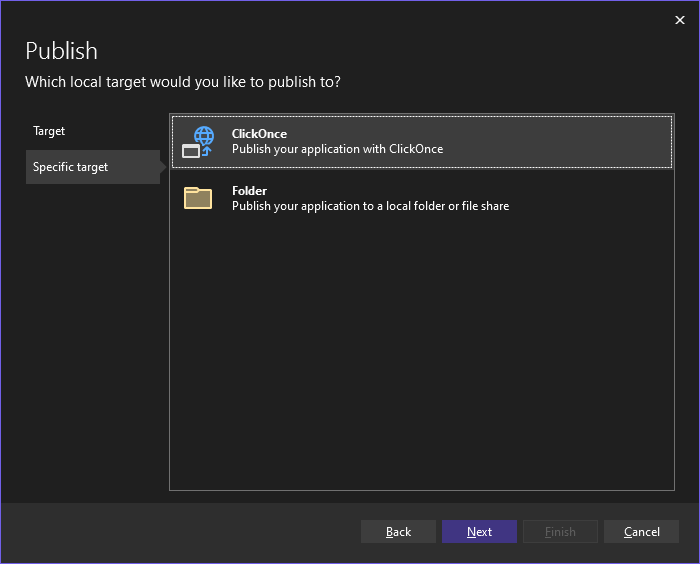
Zadejte cestu nebo vyberte Procházet a vyberte umístění publikování.

Na stránce Umístění instalace vyberte, odkud budou uživatelé aplikaci instalovat.
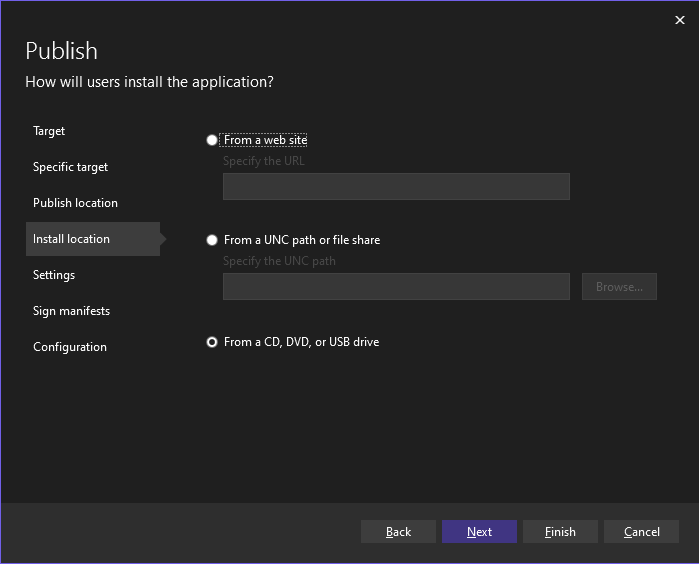
Na stránce Nastavení můžete zadat nastavení potřebná pro ClickOnce.
Pokud jste vybrali možnost instalace z cesty UNC nebo webu, tato stránka umožňuje určit, zda je aplikace dostupná offline. Pokud je tato možnost vybraná, zobrazí se v nabídce Start uživatelů aplikace a umožní, aby se aplikace automaticky aktualizovala při publikování nové verze. Ve výchozím nastavení jsou aktualizace dostupné z umístění Instalace. Pokud chcete mít jiné umístění pro aktualizace, můžete ho zadat pomocí odkazu Aktualizovat Nastavení. Pokud nechcete, aby aplikace byla dostupná offline, spustí se z umístění instalace.
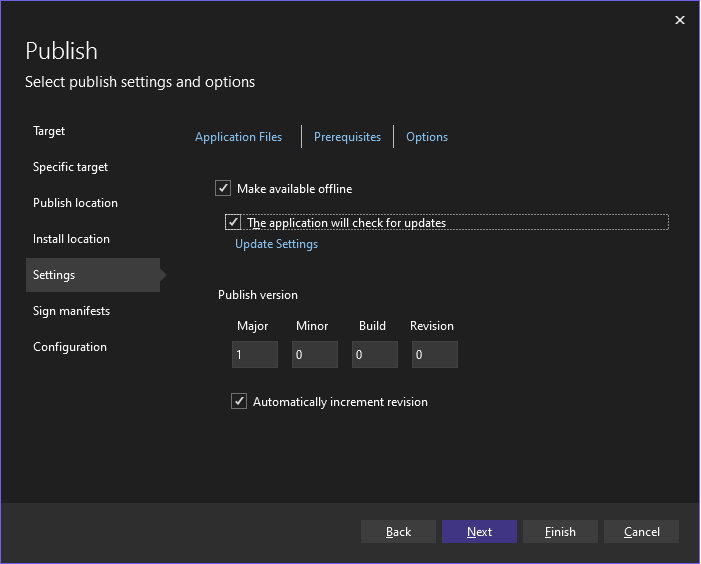
Pokud jste se vybrali k instalaci z disku CD, DVD nebo USB jednotky, tato stránka také umožňuje určit, zda aplikace podporuje automatické aktualizace. Pokud vyberete podporu aktualizací, vyžaduje se umístění aktualizace a musí to být platná cesta UNC nebo web.
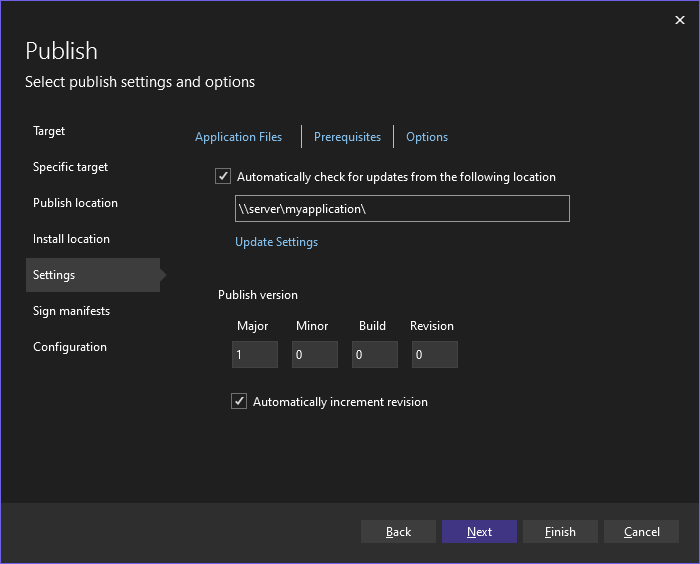
Součástí této stránky je možnost určit, které soubory aplikace se mají zahrnout do instalačního programu, které balíčky předpokladů se mají nainstalovat, a další možnosti prostřednictvím odkazů v horní části stránky.
Na této stránce můžete také nastavit verzi publikování a pokud se verze automaticky zvýší s každým publikováním.
Poznámka:
Číslo verze publikování je jedinečné pro každý profil ClickOnce. Pokud máte v plánu mít více než jeden profil, musíte mít na paměti.
Na stránce Manifesty podpisu můžete určit, jestli mají být manifesty podepsané a jaký certifikát se má použít.
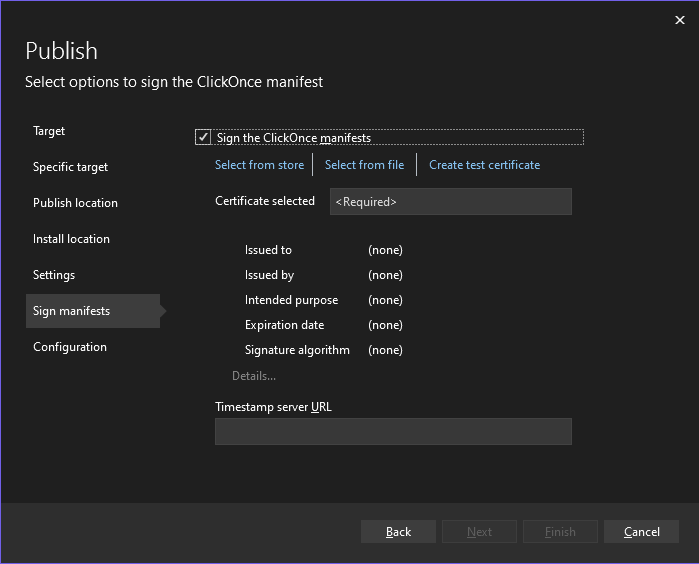
Na stránce Konfigurace můžete vybrat požadovanou konfiguraci projektu.
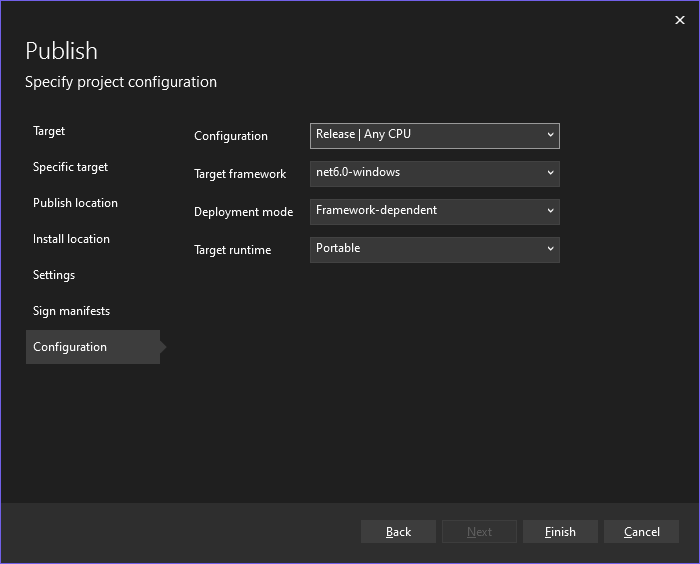
Další nápovědu k nastavení, které chcete zvolit, najdete v následujících tématech:
Výběrem možnosti Dokončit uložte nový profil publikování ClickOnce.
Na stránce Souhrn vyberte Publikovat a Visual Studio projekt sestaví a publikuje ho do zadané složky publikování. Tato stránka také zobrazuje souhrn profilu.
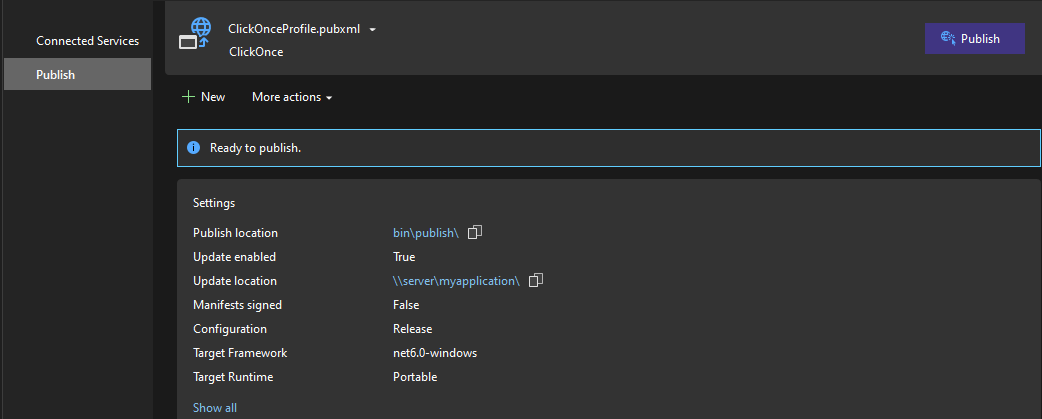
Pokud chcete publikovat znovu, vyberte Publikovat.
Další kroky
Pro aplikace .NET: